жӮЁеҘҪпјҢзҷ»еҪ•еҗҺжүҚиғҪдёӢи®ўеҚ•е“ҰпјҒ
иҝҷзҜҮж–Үз« дё»иҰҒд»Ӣз»ҚдәҶеңЁideaжү“еҢ…并дёҠдј еҲ°дә‘жңҚеҠЎйЎ№зӣ®зҡ„зӨәдҫӢеҲҶжһҗпјҢе…·жңүдёҖе®ҡеҖҹйүҙд»·еҖјпјҢж„ҹе…ҙи¶Јзҡ„жңӢеҸӢеҸҜд»ҘеҸӮиҖғдёӢпјҢеёҢжңӣеӨ§е®¶йҳ…иҜ»е®ҢиҝҷзҜҮж–Үз« д№ӢеҗҺеӨ§жңү收иҺ·пјҢдёӢйқўи®©е°Ҹзј–еёҰзқҖеӨ§е®¶дёҖиө·дәҶи§ЈдёҖдёӢгҖӮ
дёҖгҖӮйҰ–е…Ҳ еҫ—е…ҲеңЁideaжү“еҢ…еҘҪгҖӮ
жҲ‘дҪҝз”Ёзҡ„жҳҜspringbootжЎҶжһ¶зҡ„йЎ№зӣ®
1.е…ҲејҖеҗҜиҮӘе·ұзҡ„йЎ№зӣ®
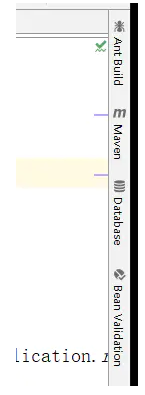
еңЁideaзҡ„жңҖеҸідҫ§жңүдёӘиҝҷдёӘиҫ№жЎҶпјҢзӮ№еҮ»Maven
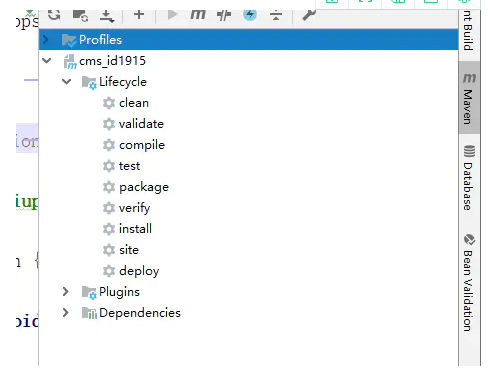
еҰӮжһңд№ӢеүҚжңүиҜҘйЎ№зӣ®зҡ„жү“еҢ…пјҢеҸҜд»ҘзӮ№еҮ»cleanеҺ»жё…зҗҶд№ӢеүҚзҡ„зј“еӯҳпјҢ然еҗҺзӮ№еҮ»packageиҝӣиЎҢжү“еҢ…йЎ№зӣ®
дәҢгҖӮжү“еҢ…еҘҪдәҶд№ӢеҗҺжҲ‘们е°ұйңҖиҰҒиҮӘе·ұзҡ„дә‘жңҚеҠЎеҷЁдәҶ
еҸҜд»ҘдҪҝз”ЁSecureCRTжҲ–иҖ…XShellжҸ’件ж“ҚзәөжҲ‘们зҡ„йҳҝйҮҢдә‘жңҚеҠЎеҷЁгҖӮ
иҝҷйҮҢжҲ‘дҪҝз”Ёзҡ„жҳҜXShellпјҢ
еңЁжӯӨд№ӢеүҚ пјҢжҲ‘们йңҖиҰҒдә‘жңҚеҠЎзҡ„зҺҜеўғжҗӯй…ҚеҘҪзҡ„еүҚжҸҗдёӢпјҢjava jdkзҡ„зҺҜеўғпјҢmysqlж•°жҚ®еә“зҡ„жҗӯе»әпјҢиҝҳжңүtomcatзҺҜеўғзҡ„жҗӯе»ә
еңЁиҝҷдәӣзҺҜеўғжҗӯе»әеҘҪзҡ„еҹәзЎҖдёӢпјҢжүҚиғҪиҝӣиЎҢдёӢдёҖжӯҘзҡ„йЎ№зӣ®йғЁзҪІ
дёүгҖӮideaеңЁжІЎжңүй…ҚзҪ®warеҢ…зҡ„д№ӢеүҚеё®жҲ‘们жү“еҢ…еҘҪзҡ„жҳҜjarеҢ…гҖӮ
жҲ‘们иҝҷйҮҢе…Ҳи®ІjarеҢ…
жҲ‘们йңҖиҰҒеңЁжҲ‘们зҡ„дә‘жңҚеҠЎеҷЁдёҠдҪҝз”ЁдёҠдј зҡ„жҸ’件дҪҝз”Ёе‘Ҫд»Өпјҡ yum install -y lrzszеңЁдёӢиҪҪеҘҪеҗҺ дҪҝз”Ёе‘Ҫд»Өпјҡ rz 然еҗҺеңЁж–Ү件дёӯжүҫеҲ°дҪ иҰҒйғЁзҪІзҡ„jar жҲ–warеҢ…
ж”ҫеҲ°еҪ“еүҚзӣ®еҪ•дёӢеҗҺдҪҝз”Ёпјҡjava -jar jarеҢ…еҗҚ дҫӢеҰӮпјҡjava -jar cms111.jar
иҝҷжҳҜзј–иҜ‘дёҖж¬ЎеҗҺеҶҚж¬Ўиҫ“е…ҘжҲ‘们зҡ„ideaи®ҫзҪ®зҡ„з«ҜеҸЈеҸ·е°ұеҸҜд»ҘеҮәжқҘеүҚз«ҜзҪ‘йЎөпјҢдҪҶжҳҜжҲ‘们дёҚиғҪз”ЁдёҖж¬ЎжқҘеҗҺеҸ°зј–иҜ‘дёҖж¬Ў
жүҖд»ҘпјҢжҲ‘们еҸҜд»Ҙе»әз«ӢдёҖдёӘж–Ү件еҺ»еӯҳж”ҫзј–иҜ‘и®©жҜҸж¬ЎжҲ‘们и®ҝй—®ж—¶д»–е°ұиҮӘеҠЁзј–иҜ‘еҘҪпјҢ иҝҷж—¶жҲ‘们йңҖиҰҒдҪҝз”Ёps -ef | grep java
жқҘжҹҘзңӢжҲ‘们еҲҡжүҚзҡ„зј–иҜ‘иҝӣзЁӢ

еңЁjarиҝҷдёӘиҝӣзЁӢеүҚдҪ зҡ„з”ЁжҲ·еҗҚеҗҺжңүдёӘдә”дҪҚж•°еӯ— е°ұжҳҜд»–зҡ„иҝӣзЁӢеҸ·
然еҗҺдҪҝз”Ёkill -9 иҝӣзЁӢеҸ· ејәеҲ¶е…ій—ӯиҝҷдёӘиҝӣзЁӢ
еҶҚж¬ЎдҪҝз”Ёps -ef | grep java зЎ®и®ӨjarиҝӣзЁӢжІЎжңүеҗҺпјҢдҪҝз”Ё nohup java -jar jarеҢ…еҗҚ & е‘Ҫд»ӨеҲӣе»әnohup.outж–Ү件еӯҳж”ҫзј–иҜ‘ж–Ү件ж—Ҙеҝ—
пјҒпјҒпјҒпјҒиҝҷдёӘе‘Ҫд»ӨдёӯеҚғдёҮдёҚиғҪе°Ҷ & дёўжҺү гҖӮ иҝҷж—¶жҲ‘们зҡ„jarеҢ…е°ұжҲҗеҠҹйғЁзҪІеҲ°жңҚеҠЎеҷЁдёҠдәҶ
дёү-2 warеҢ…зҡ„жғ…еҶө пјҢиҝӣе…ҘеҲ°иҮӘе·ұзҡ„tomcatи·Ҝз»ҸдёӢзҡ„webappsзӣ®еҪ•дёӢ еҗҢж ·зҡ„дҪҝз”Ё yum install -y lrzsz е…ҲдёӢиҪҪжҸ’件гҖӮ
然еҗҺrz йҖүдёӯдҪ зҡ„warеҢ…ж–Ү件 дёҠдј жҲҗеҠҹеҗҺпјҢжңҚеҠЎеҷЁе°ҶдјҡиҮӘеҠЁзј–иҜ‘гҖӮеҚіжҳҜжҲҗеҠҹгҖӮ
ж„ҹи°ўдҪ иғҪеӨҹи®Өзңҹйҳ…иҜ»е®ҢиҝҷзҜҮж–Үз« пјҢеёҢжңӣе°Ҹзј–еҲҶдә«зҡ„вҖңеңЁideaжү“еҢ…并дёҠдј еҲ°дә‘жңҚеҠЎйЎ№зӣ®зҡ„зӨәдҫӢеҲҶжһҗвҖқиҝҷзҜҮж–Үз« еҜ№еӨ§е®¶жңүеё®еҠ©пјҢеҗҢж—¶д№ҹеёҢжңӣеӨ§е®¶еӨҡеӨҡж”ҜжҢҒдәҝйҖҹдә‘пјҢе…іжіЁдәҝйҖҹдә‘иЎҢдёҡиө„и®Ҝйў‘йҒ“пјҢжӣҙеӨҡзӣёе…ізҹҘиҜҶзӯүзқҖдҪ жқҘеӯҰд№ !
е…ҚиҙЈеЈ°жҳҺпјҡжң¬з«ҷеҸ‘еёғзҡ„еҶ…е®№пјҲеӣҫзүҮгҖҒи§Ҷйў‘е’Ңж–Үеӯ—пјүд»ҘеҺҹеҲӣгҖҒиҪ¬иҪҪе’ҢеҲҶдә«дёәдё»пјҢж–Үз« и§ӮзӮ№дёҚд»ЈиЎЁжң¬зҪ‘з«ҷз«ӢеңәпјҢеҰӮжһңж¶үеҸҠдҫөжқғиҜ·иҒ”зі»з«ҷй•ҝйӮ®з®ұпјҡis@yisu.comиҝӣиЎҢдёҫжҠҘпјҢ并жҸҗдҫӣзӣёе…іиҜҒжҚ®пјҢдёҖз»ҸжҹҘе®һпјҢе°Ҷз«ӢеҲ»еҲ йҷӨж¶үе«ҢдҫөжқғеҶ…е®№гҖӮ
жӮЁеҘҪпјҢзҷ»еҪ•еҗҺжүҚиғҪдёӢи®ўеҚ•е“ҰпјҒ